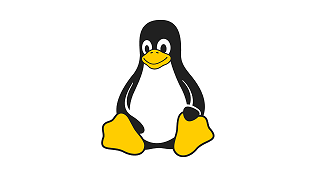—どのディストリビューションを利用するのか—
有名どころのディストリビューションといえば
•Ubuntu
•openSUSE
•CentOS
といったものがさしあたり思い浮かぶ。
が、実際自分がまともに使用した事があるのは Ubuntu だけである。
LinuxやBSDといった界隈では、既存のものをベースにしたディストリビューションも各種開発され公開されている。
例えば Ubuntu をベースにしたものには
•Linux Mint
•Pop!_OS
などといったものが存在する。
こうしたディストリビューションにも関心があるものの、さしあたりは Ubuntu を利用することとした。
Ubuntu に決めたので、もうこのポストで書くことが無いのか…というとそうでは無い。
一口に Ubuntu と言っても幾つか種類が違うものが公式に開発されていて、それらを フレイバー(flavor) と呼んでいる。
アイス屋さんなどで選べる味をそれぞれフレイバーと呼んだりすると思うが、Ubuntu にも各種風味があり、特徴がある。
—Ubuntu: どの flavor を利用するのか—
映画などでコンピュータに詳しい登場人物が文字だけの画面で作業をしているシーンをたまに見かけると思うが、多くのユーザが慣れ親しんでいるような操作画面はデスクトップ環境(Desktop environment)を利用することによって実現されている。
色々あるフレイバーだが、それぞれ利用しているデスクトップ環境が異なるなどの違いがある。
幾つか Ubuntu のフレイバーを例示してみよう。
ここで紹介しているものは公式フレイバーだ。
これは非公式の派生ディストリビューションとは区別される。
カッコの中は、そのフレイバー利用しているデスクトップ環境だ。
•Ubuntu (GNOME)
•Kubuntu (KDE)
•Xubuntu (Xfce)
•Lubuntu (LXQT)
GNOME を利用しているフレイバーが一番ベーシックなもので、通常 Ubuntu と言った場合はこれを指していると考えて良いと思う。
——
ノート:どのフレイバーを選んでも共通のリポジトリーを利用して更新作業などをするので、基本の Ubuntu で利用出来るものは他のどのフレイバーでも利用可能である。
参考:https://wiki.ubuntu.com/UbuntuFlavors
——
下に行くに従って基本的に動作が軽めのフレイバーになると思って欲しい。
デスクトップ環境が違うと画面の見た目も使い心地も変わってくる。
また設定を変更するやり方なども違ってくる。
例えば Ubuntu をベースに開発されている Linux Mint のXfce版をサブ機に入れて見たのだが、昔のWindowsの様な使用感があるように思えた。
どのフレイバーが一番良いのかは一概には言えず、目的や用途によって一番良い選択というものは変わってくる。
ここでは、
•Windows上のVirtual Machine(仮想マシン)利用する
•ラップトップは最新のものでは無い
•地味な使い心地で構わない
といった理由から軽量級ディストリビューションと言われている
「Lubuntu」
を採用することとした。
—パート2はここまで—
パート1
次回はディストリビューションのisoファイルをダウンロードした後で、インストール前に実行する作業について執筆したい。